iX100 をセットアップする
ScanSnap を ScanSnap Manager で使えるようにセットアップします。
ScanSnap をセットアップする前に、以下の準備をしてください。
- 梱包品がすべてそろっているか確認する
詳細は、iX100 の梱包品一覧を参照してください。
ヒント梱包品として、はじめにお読みくださいが添付されている場合は、はじめにお読みくださいの「梱包品一覧」を参照してください。
- ScanSnap からシール(1)とテープ(2)を取り外す
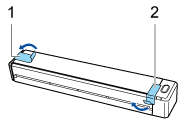
- ScanSnap とコンピューターを USB ケーブルで接続し、バッテリーランプが消灯するまで充電する
 重要
重要- 給紙カバー(原稿台)は、ソフトウェアのインストール画面に指示が表示されるまで開けないでください。
- ScanSnap は、添付の USB ケーブルまたはオプションの USB 電源アダプターで充電できます。USB 電源アダプターの購入先は、修理・お問い合わせの「サプライ / オプションの購入先」を参照してください。
ScanSnap のセットアップの流れは、以下のとおりです。
2 ソフトウェアのインストール / ScanSnap の接続
![]() ソフトウェアのダウンロード
ソフトウェアのダウンロード
- コンピューターの電源を ON にして、コンピューターの管理者権限を持つユーザーでログオンします。
- ソフトウェア ダウンロードインストーラーのページを表示します。
- 「ソフトウェア ダウンロード インストーラー」をダウンロードして、コンピューターに保存します。
ダウンロードしたインストーラーで、以下のソフトウェアをインストールできます。
- ScanSnap Manager
- ScanSnap オンラインアップデート
- ScanSnap マニュアル
そのほかのソフトウェアは、必要に応じてインストールしてください。
各ソフトウェアの概要は、ScanSnap に関連するソフトウェアの概要を参照してください。
![]() ソフトウェアのインストール / ScanSnap の接続
ソフトウェアのインストール / ScanSnap の接続
- コンピューターに保存したインストーラーを実行します。
- 「ScanSnap インストーラ」画面が表示されたら、画面の指示に従って操作します。
使用許諾契約についての同意確認画面が表示された場合は、内容を確認して「使用許諾契約の全条項に同意します」を選択してください。
- 「インストールの完了」が表示されたら、[完了]ボタンをクリックします。
- 「ScanSnap の電源の自動 OFF について」画面が表示されたら、内容を確認して[次へ]ボタンをクリックします。
- 「ScanSnap - ScanSnap を接続します」画面の指示に従って、ScanSnap をコンピューターに接続します。
- 「ScanSnap 無線設定」画面で、ScanSnap を無線 LAN に接続するための無線設定をするかどうかを選択します。
無線設定をする場合は、[今すぐ設定]ボタンをクリックし、表示される画面の指示に従ってください。
無線設定をしない場合は、[後で]ボタンをクリックしてください。あとから ScanSnap を無線 LAN に接続する場合は、ScanSnap を無線 LAN で接続する(iX1300 / iX500 / iX100)を参照してください。
- ScanSnap オンラインアップデートのアップデートがサーバーに公開されている場合は、ScanSnap オンラインアップデートの使用許諾契約についての同意確認画面が表示されます。
ScanSnap オンラインアップデートの詳細は、ScanSnap オンラインアップデートヘルプを参照してください。
- ScanSnapで読み取った原稿のイメージデータを、直接モバイル機器またはクラウドサービスに保存したい場合は、ScanSnapをモバイル機器またはScanSnap Cloudサーバーに接続する必要があります。
詳細は、ScanSnap をモバイル機器または ScanSnap Cloud サーバーに接続する(iX1600 / iX1500 / iX1300 / iX500 / iX100)を参照してください。
![]() 読み取り動作の確認
読み取り動作の確認
- ScanSnap に原稿をセットします。
原稿の読み取る面を上向きにして、ScanSnap の給紙部にまっすぐ差し込みます。
原稿の種類による読み取り方法の詳細は、iX100 で原稿を読み取るを参照してください。
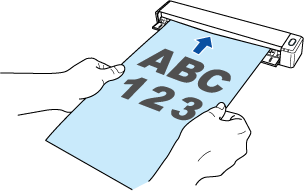
- [Scan / Stop]ボタンを押して、原稿の読み取りを開始します。
継続して原稿を読み取る場合は、次に読み取る原稿をセットしてください。原稿をセットすると、自動的に読み取りが開始されます。
原稿の読み取りが完了したら、[Scan / Stop]ボタンを押して、原稿の読み取りを終了します。
![[Scan / Stop]ボタンを押す](images/scan_paper_ix100.png)
連携するアプリケーションを選択するクイックメニューが表示されたら、読み取り動作の確認は完了です。
クイックメニューに表示されたアイコンをクリックすると、ScanSnap で読み取った原稿のイメージデータを指定したフォルダーに保存したり、メールに添付したりできます。